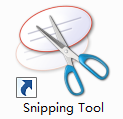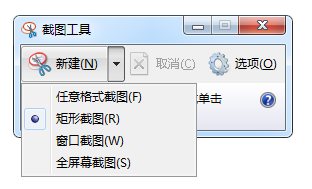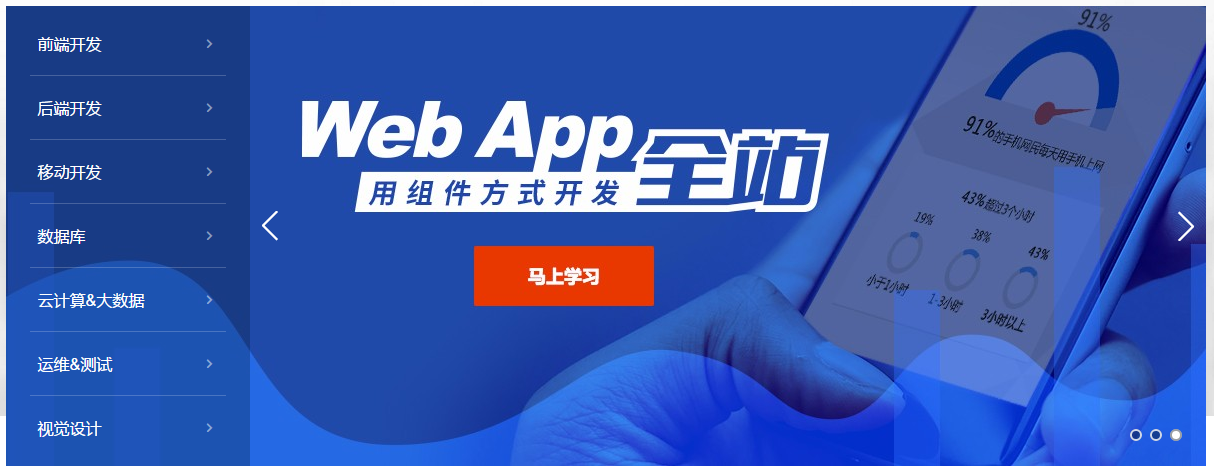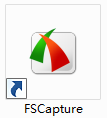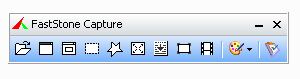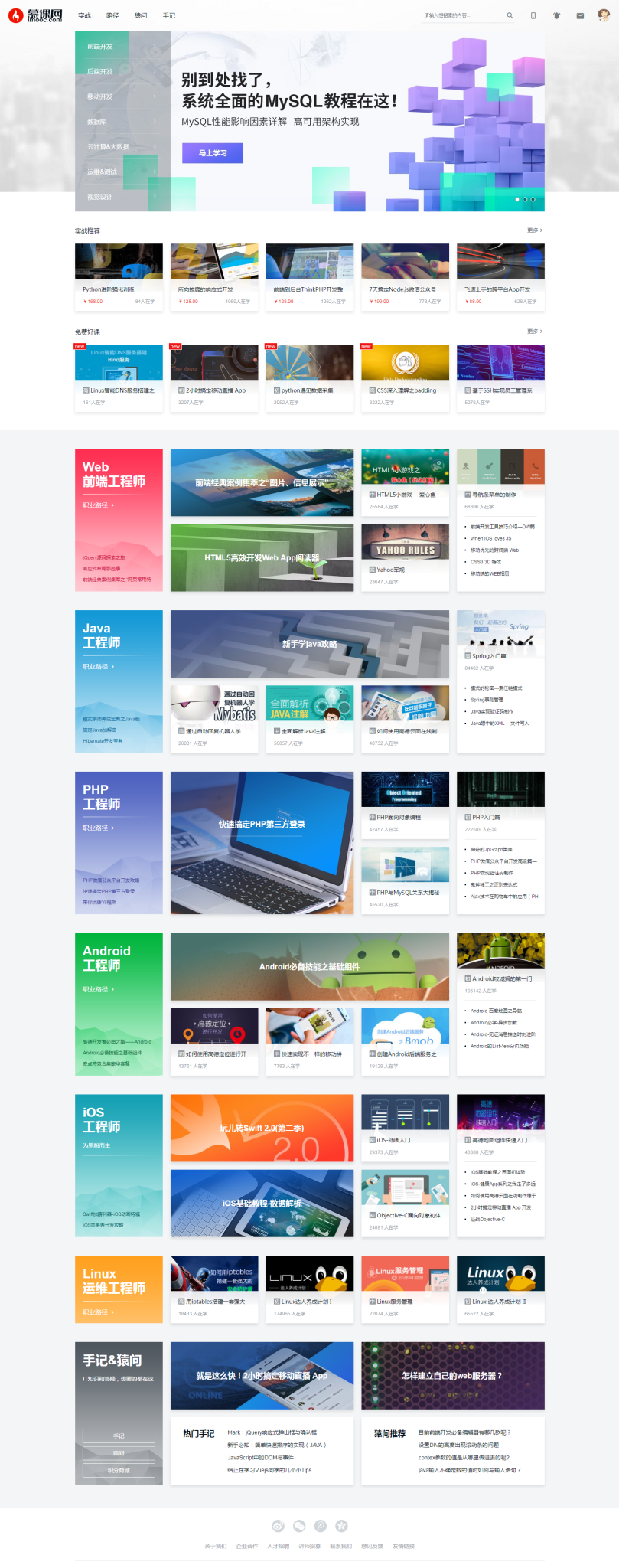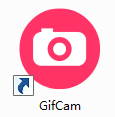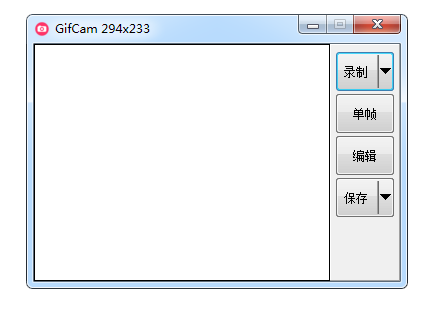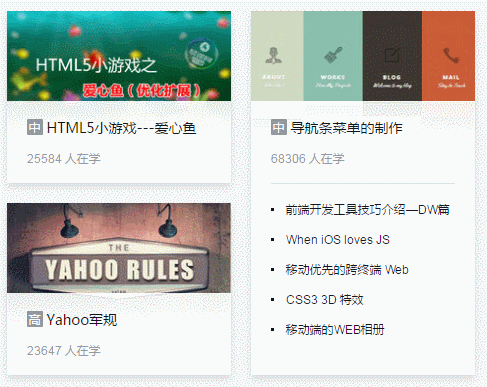任意区域截图
工具:
网页滚动截图 工具:
动态图片截取 工具:
Windows 截图工具
使用:这是 Windows 系统自带的截图工具,位于开始菜单的附件下面。它可以进行任意区域截图或者窗口截图,并且支持 PNG、JPG、GIF 格式图片的输出。是非常基础和实用的截图工具。
点击新建按钮,拖动光标选择截取范围,编辑完成后保存即可。
网页滚动截图 工具:
FastStone Capture
使用:FastStone Capture 是一款强大的屏幕截图软件,还具有图像编辑和屏幕录制等功能。不过FSC最突出的特点是它支持滚动截屏,并且对各大浏览器的兼容很好。
点击左起第七个按钮(捕获滚动窗口),或者按 Ctrl + Alt + PrtSc 开启滚动截屏。
鼠标左键单击开始滚动,ESC 停止滚动,截屏完成后保存即可。
动态图片截取 工具:
GifCam
使用:GifCam 是一款集录制与剪辑为一体的屏幕GIF动画制作工具,录制后的动画可以逐帧编辑,具有精确录制、可剪辑等特色,用来录制GIF动画教程是很不错。
首先将GifCam窗口调整到合适尺寸,点击录制开始,点击停止结束,点击保存导出GIF。
录制前还可以对录制的帧率和鼠标的显示进行调整,保存时可以对选择颜色值以减小图片尺寸。
点击查看更多内容
63人点赞
评论
共同学习,写下你的评论
评论加载中...
作者其他优质文章
正在加载中
感谢您的支持,我会继续努力的~
扫码打赏,你说多少就多少
赞赏金额会直接到老师账户
支付方式
打开微信扫一扫,即可进行扫码打赏哦